Βασικές Λειτουργίες Εφαρμογής
Οι βασικές λειτουργίες του ολοκληρωμένου διαδικτυακού συστήματος παρακολούθησης συγκεντρώνονται στην παρακάτω εικόνα:

43. Βασικές λειτουργίες.
Η πλοήγηση στο χαρτογραφικό υπόβαθρο του χάρτη γίνεται κάνοντας χρήση του ποντικιού και της ροδέλας, όπου ο χρήστης μπορεί να κάνει «zoom in» και «zoom out». Παράλληλα, κάποια από τα εργαλεία εστίασης βρίσκονται και στο μενού των βασικών λειτουργιών. Συγκεκριμένα, με τα κουμπιά ![]() ,
, ![]() μεταφερόμαστε σε προηγούμενη / επόμενη εστίαση (ενεργοποιείται αφού εστιάσουμε σε μια περιοχή). Με το κουμπί
μεταφερόμαστε σε προηγούμενη / επόμενη εστίαση (ενεργοποιείται αφού εστιάσουμε σε μια περιοχή). Με το κουμπί ![]() γίνεται πλήρης εστίαση στον χάρτη και εμφανίζεται στην οθόνη το προεπιλεγμένο πλαίσιο εστίασης. Επίσης, με τα κουμπιά
γίνεται πλήρης εστίαση στον χάρτη και εμφανίζεται στην οθόνη το προεπιλεγμένο πλαίσιο εστίασης. Επίσης, με τα κουμπιά ![]() ,
, ![]() γίνεται εστίαση (zoom in) και αποεστίαση (zoom out).
γίνεται εστίαση (zoom in) και αποεστίαση (zoom out).
Υπάρχει η δυνατότητα για αναζήτηση κάποιας διεύθυνσης, πληκτρολογώντας κείμενο στο κατάλληλο πεδίο (πάνω δεξιά) και στη συνέχεια πατώντας “Εnter”. Τα αποτελέσματα εμφανίζονται στην παρακάτω εικόνα.
Ο χρήστης μπορεί να πραγματοποιήσει αναζήτηση διεύθυνσης πληκτρολογώντας αρχικά τη διεύθυνση που επιθυμεί στο μενού της αναζήτησης και στη συνέχεια πατώντας “Enter”. Τα αποτελέσματα εμφανίζονται όπως φαίνονται στην επόμενη εικόνα.
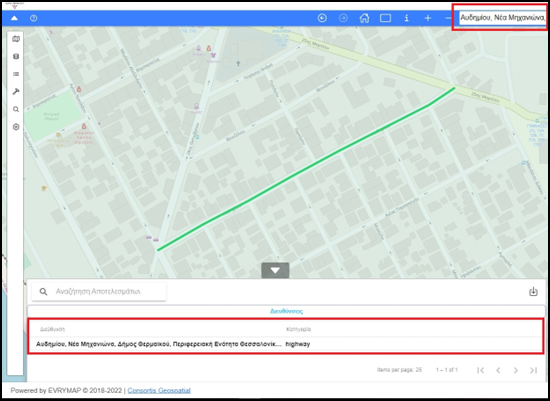
44. Αναζήτηση διεύθυνσης.
Αναζήτηση αντικειμένων στον χάρτη
Για την αναζήτηση αντικειμένων στο χάρτη υπάρχει η επιλογή της “Αναγνώρισης αντικειμένων στο χάρτη” ![]() και η “Αναζήτηση με δημιουργία παραλληλόγραμμου στον χάρτη”
και η “Αναζήτηση με δημιουργία παραλληλόγραμμου στον χάρτη” ![]() . Ο χρήστης μπορεί με τον τρόπο αυτό να εμφανίσει και στη συνέχεια να εξάγει σε μορφή CSV, Shapefile ή DXF τα δεδομένα που επιθυμεί. Έτσι, κάνοντας κλικ με το ποντίκι ή επιλέγοντας με τη μορφή πολυγώνου στον χάρτη, εμφανίζεται ένα παράθυρο στο κάτω μέρος της αρχικής σελίδας με τα επιθυμητά αποτελέσματα σε μορφή λίστας όπως φαίνεται στην παρακάτω εικόνα.
. Ο χρήστης μπορεί με τον τρόπο αυτό να εμφανίσει και στη συνέχεια να εξάγει σε μορφή CSV, Shapefile ή DXF τα δεδομένα που επιθυμεί. Έτσι, κάνοντας κλικ με το ποντίκι ή επιλέγοντας με τη μορφή πολυγώνου στον χάρτη, εμφανίζεται ένα παράθυρο στο κάτω μέρος της αρχικής σελίδας με τα επιθυμητά αποτελέσματα σε μορφή λίστας όπως φαίνεται στην παρακάτω εικόνα.
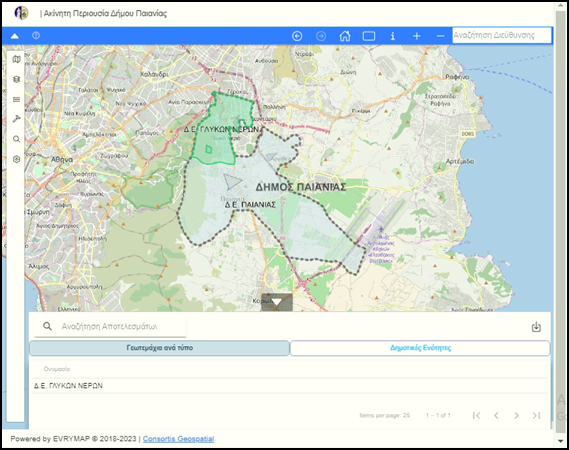
45. Πλαίσιο αναζήτησης στο χάρτη.
*Σημείωση: Για να μπορεί να επιλέξει ο χρήστης την επόμενη αναζήτηση του με την λειτουργία της “Αναγνώρισης αντικειμένων στο χάρτη” ![]() , πρέπει να επιλέξει σε ένα σημείο εκτός του θεματικού επιπέδου που έχει ανοικτό. Με την επιλογή του παραλληλογράμμου μπορεί να επιλέξει κανονικά την επόμενη επιλογή αντικειμένων απευθείας.
, πρέπει να επιλέξει σε ένα σημείο εκτός του θεματικού επιπέδου που έχει ανοικτό. Με την επιλογή του παραλληλογράμμου μπορεί να επιλέξει κανονικά την επόμενη επιλογή αντικειμένων απευθείας.
Στο παράθυρο αυτό υπάρχει η δυνατότητα «φιλτραρίσματος» των αποτελεσμάτων αναζήτησης (αριστερή θέση της παρακάτω εικόνας) για πιο γρήγορο εντοπισμό των επιθυμητών αποτελεσμάτων. Ακόμα, η εξαγωγή στην επιθυμητή μορφή CSV, Shapefile ή DXF, γίνεται με το κουμπί του “download” στη δεξιά πλευρά.

46. Επιπλέον εργαλεία αναζήτησης.